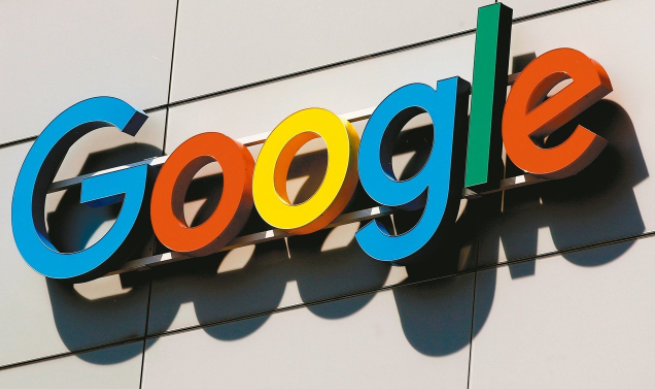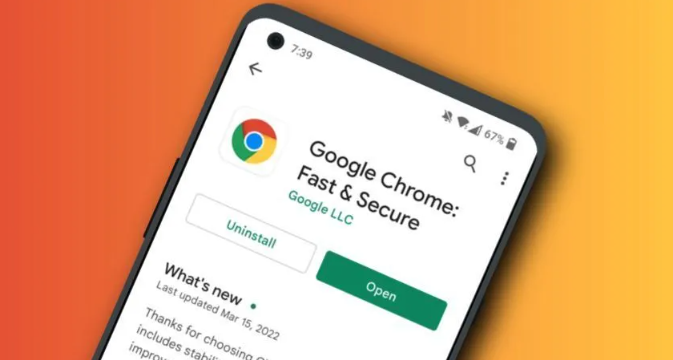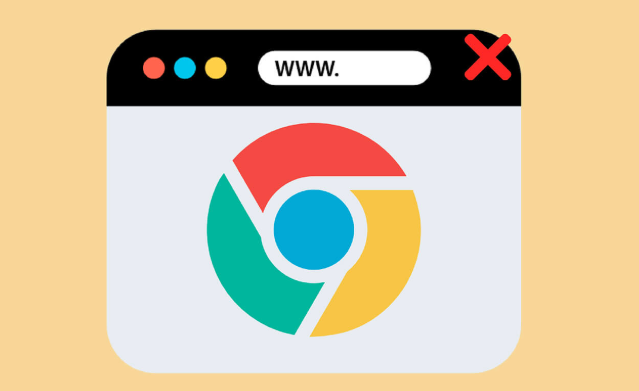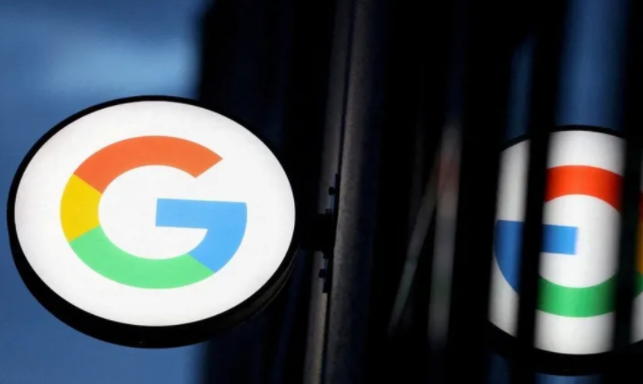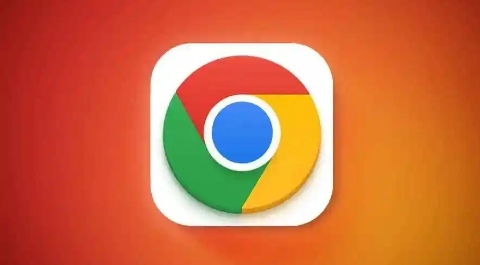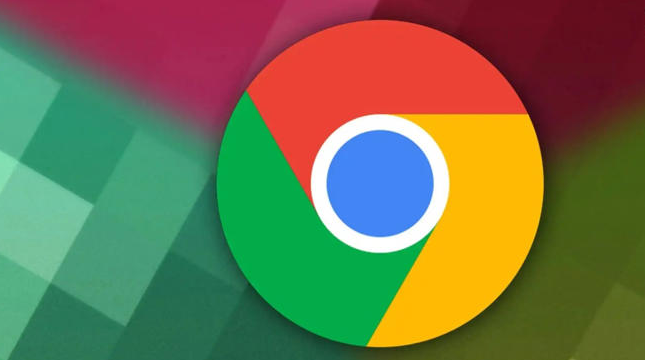详情介绍
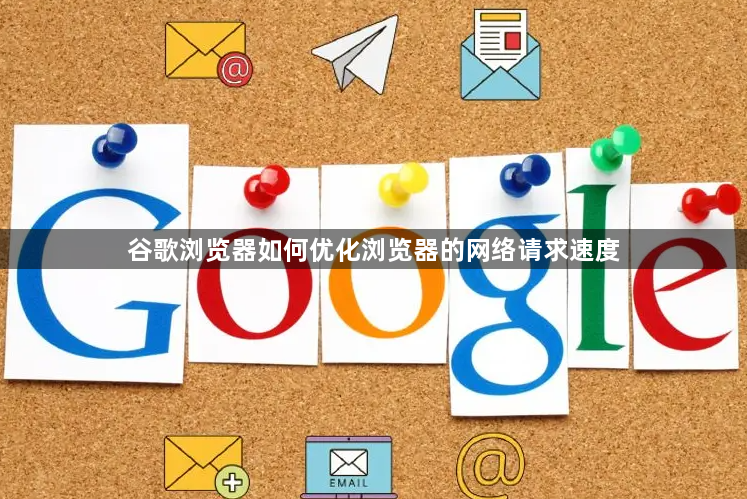
一、浏览器设置优化
1. 清除缓存和历史记录:随着时间推移,浏览器缓存和历史记录会越来越多,这可能会影响网络请求速度。定期清除这些数据可以释放空间并提高性能。在谷歌浏览器中,点击右上角的三个点图标,选择“更多工具”,然后点击“清除浏览数据”。在弹出的窗口中,选择要清除的数据类型,如缓存的图片和文件、历史记录等,然后点击“清除数据”按钮。
2. 禁用不必要的扩展程序:过多的扩展程序会在后台运行,消耗系统资源并可能干扰网络请求。打开浏览器,点击右上角的三个点图标,选择“更多工具”,然后点击“扩展程序”。在扩展程序页面中,禁用那些不常用的扩展程序。只保留必要的扩展程序,以减少对浏览器性能的影响。
3. 调整硬件加速设置:硬件加速可以利用计算机的图形处理能力来加快网页渲染速度。在谷歌浏览器中,点击右上角的三个点图标,选择“设置”,然后在设置页面中搜索“硬件加速”。确保“使用硬件加速模式(如果可用)”选项被选中。如果遇到问题,可以尝试取消选中该选项,然后重新启动浏览器,看看是否有所改善。
二、网络连接优化
1. 检查网络速度:首先,确保你的网络连接稳定且速度足够快。可以通过在线速度测试工具来检查网络速度。如果网络速度较慢,可以尝试更换网络环境或联系网络服务提供商解决问题。
2. 使用有线连接:如果可能的话,尽量使用有线网络连接而不是无线连接。有线连接通常更稳定,速度更快,可以减少网络延迟和丢包现象,从而提高网络请求速度。
3. 优化无线网络设置:如果只能使用无线网络,可以尝试优化无线网络设置。例如,将无线路由器放置在中心位置,远离墙壁和障碍物,以确保信号强度。还可以更改无线频道,避免与其他无线网络干扰。
三、网站相关优化
1. 启用压缩功能:一些网站提供压缩选项,可以在传输数据时减小文件大小。在谷歌浏览器中,可以安装一些扩展程序来实现网站的压缩功能。例如,安装“Enable GZIP compression”扩展程序后,它可以自动启用支持GZIP压缩的网站,从而加快网页加载速度。
2. 阻止不必要的脚本和样式表:有些网站会加载大量的脚本和样式表,这会增加网络请求的数量和大小。可以使用浏览器扩展程序来阻止不必要的脚本和样式表。例如,“NoScript”扩展程序可以允许用户选择性地启用或禁用脚本,从而提高网页加载速度。
3. 优先加载可见内容:一些网站会先加载所有内容,然后再显示给用户。这样会导致用户等待时间较长。可以通过一些技术手段,如懒加载(Lazy Loading),让网站优先加载可见区域的内容,当用户滚动页面时再加载其他内容。这样可以提高网页的初始加载速度,让用户更快地看到有用的信息。